Windows tidak mengenali Hard Drive kedua
Sebelumnya satu Hard Drive akan cukup baik untuk menyimpan data, file, lagu, video, dll. – tetapi sekarang dengan peningkatan aktivitas pengunduhan dan kecenderungan untuk menyimpan foto dan video rumahan di komputer Windows 11 atau Windows 10 Anda, Hard Disk ruang bisa gagal. Itulah sebabnya banyak yang kemudian memilih untuk memasang Hard Drive kedua ke PC mereka. Tetapi masalah umum yang dihadapi beberapa orang adalah Windows Anda tidak mengenali drive kedua(Windows does not recognize the second drive) yang telah Anda instal. Jika Hard Drive Anda tidak muncul(Hard Drive is not showing up) atau menghadapi masalah seperti itu, mungkin sesuatu di sini di posting ini dapat membantu Anda.
Windows tidak mengenali Hard Drive kedua(Hard Drive)
1] Periksa(Check) apakah Hard Drive rusak
Ini mungkin tugas pertama yang harus Anda lakukan. Jika tidak, Anda akan membuang waktu berharga Anda untuk masalah ini. Jika hard drive Anda sudah cukup tua dan telah menarik lapisan debu tebal atau rusak, mungkin tidak akan berfungsi seperti biasa. Karena itu, sebelum menginstalnya di komputer Anda, periksa.
2] Lihatlah pengaturan koneksi
Untuk menggunakan hard drive dengan komputer, Anda harus menyambungkan dua kabel daya yang berbeda. Satu kabel SATA akan berada di antara motherboard dan hard drive. Kabel SATA(SATA) kedua akan berada di antara hard disk dan SMPS atau sumber lain mana pun, dari mana ia bisa mendapatkan Daya(Power) . Jika Anda membuat kesalahan, komputer Anda tidak akan dapat mendeteksi hard drive. Juga, Anda harus mencolokkan kabel SATA pada port kanan pada motherboard.
3] Gunakan (Use Hardware)Pemecah Masalah(Troubleshooter) Perangkat Keras dan Perangkat(Devices)
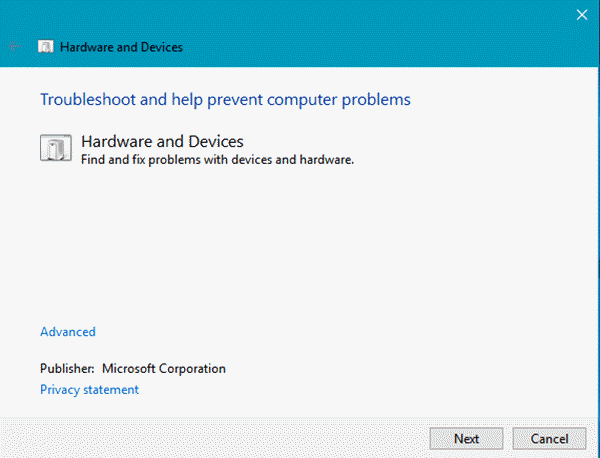
Pemecahan masalah adalah fitur Windows bawaan yang terdaftar di Panel Kontrol(Control Panel) . Anda dapat menjalankan Pemecah Masalah Perangkat Keras dan Perangkat dan melihat apakah itu dapat memperbaiki masalah.
4] Pindai perubahan perangkat keras
Buka Pengelola Perangkat(Device Manager) . Untuk melakukannya, buka menu Win+X dan klik di atasnya. Selanjutnya, klik kanan pada Disk drive(Disk drives) dan pilih Scan for hardware changes .
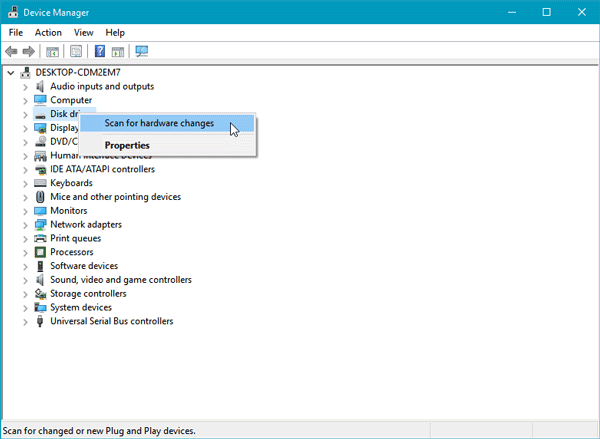
Ini harus membantu.
5] Periksa Status Perangkat
Jalankan devmgmt.msc untuk membuka Device Manager . Perluas Disk Drive . Klik kanan pada semua yang terdaftar di sana, pilih Properties dan periksa Device Status . Seharusnya dikatakan – Perangkat berfungsi dengan baik(The device is working properly) . Jika tidak, maka Perbarui perangkat lunak driver(Update driver software) untuk memperbarui driver perangkat. Atau Anda dapat memilih Uninstall dan kemudian setelah restart, sambungkan Hard Drive dan pilih Scan for hardware changes here.
Perbaiki(Fix) : Hard Drive Tidak terpasang(Hard Drive Not installed) masalah.
6] Instal driver perangkat yang tepat
Jika Anda menggunakan produsen hard disk yang berbeda, Anda mungkin ingin memeriksa apakah Anda telah menginstal driver perangkat yang benar. Jika Anda mungkin juga ingin memperbarui Driver Perangkat Anda yang ada ke versi terbaru yang tersedia.
Baca(Read) : SSD tidak muncul di Manajemen Disk(Disk Management) atau BIOS di Windows .
7] Inisialisasi Disk
Jika di konsol Manajemen Disk Anda, Anda melihat Disk Tidak Dikenal atau (Disk Management)Disk Tidak Diinisialisasi ditampilkan, klik kanan padanya dan pilih Inisialisasi (Initialize Disk)Disk . Ikuti petunjuk di layar hingga selesai. Apakah(Did) ini membantu?
Semoga saran di sini membantu Anda.(Hope the suggestions here help you.)
Lihat posting ini jika Hard Drive Eksternal USB 3.0 Anda tidak dikenali .
Related posts
Windows tidak dapat memperbaiki drive di Windows 10
Apa itu S.M.A.R.T or Self-Monitoring, Analysis and Reporting Technology
Mengapa C default Windows System Drive letter selalu?
Fix Smart Check berlalu, Short DST kesalahan Gagal di HP computer
Fix Hard Drive tidak menginstal masalah pada Windows 10
Cara mentransfer Windows 10 ke External or Internal Hard Drive
Cara Defragmment Hard Drive Menggunakan Batch file di Windows 11/10
Cara Memeriksa Apa Hard Drive yang Anda miliki di Windows 10
Cara Backup Gmail ke Hard Drive pada Windows 10
C or D Drive letter Hilang di Windows 10
Fix BitLocker Drive Encryption tidak dapat digunakan, Error 0x8031004A
5 Program Gratis untuk Menghapus Hard Drive Sepenuhnya
Unhide or Hide Hard Drive Partition Anda menggunakan Command Prompt
Cara Merobek DVD ke Hard Drive Anda di Windows dan OS X
1720 SMART Hard Drive mendeteksi kegagalan yang akan terjadi
Check Hard Drive untuk sektor buruk dengan Hard Disk Validator
Stop Hard Drive dari pergi tidur di Windows 11/10
Apa itu drive hybrid? Apakah SSHD lebih baik dari HDD or SSD?
Hard Drive Failure, Recovery, Repair, Causes, Prevention, Maintenance
Solid State Drive vs Hard Disk Drive - perbandingan
